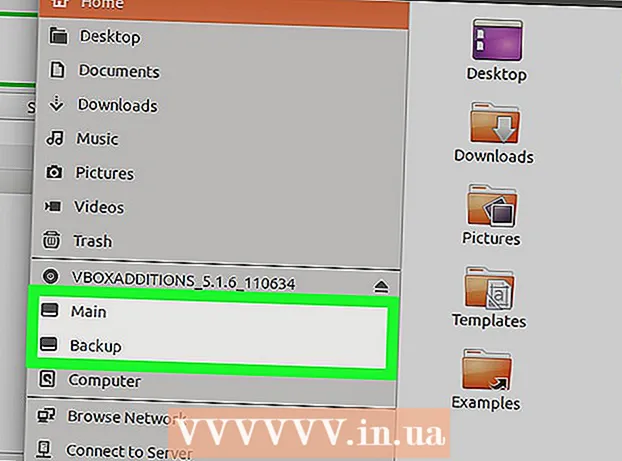Автор:
Laura McKinney
Дата На Създаване:
5 Април 2021
Дата На Актуализиране:
1 Юли 2024

Съдържание
Не можете да промените потребителското име, свързано с акаунт в Snapchat. Можете обаче да изтриете стария акаунт и да създадете нов с друго потребителско име. Като алтернатива можете да промените показваното име, което е името, което приятелите и другите потребители виждат, когато изпращате Snap или разговаряте с тях.
Стъпки
Част 1 от 3: Изтрийте стария акаунт в Snapchat
Отворете приложението Snapchat. Приложението е жълто с икона призрак.

Плъзнете надолу от всяко място на екрана. Това ще отвори страницата на акаунта в Snapchat.
Натисни бутона ⚙️. Този бутон се намира в горния десен ъгъл на екрана за достъп до менюто Настройки (Настройка).

Превъртете надолу и изберете поддържа (Поддържа). Този бутон се намира в раздела „Повече информация“.
Натисни бутона Моят акаунт и настройки (Акаунти и настройки). Това е последният елемент на екрана.

Натисни бутона Информация за профила (Информация за профила).
Натисни бутона Изтрий моя акаунт (Изтрийте акаунта). Този бутон е в средата на менюто. Това отваря страница, която обяснява как да изтриете акаунт.
- Ако искате да промените потребителското си име, но не искате да изтриете съществуващия си акаунт, можете да създадете нов.
Натисни бутона страница (Страница). Този бутон е във втория абзац.
Въведете паролата. Това ще потвърди, че искате да премахнете акаунта.
- Ако потребителското име не е въведено автоматично, въведете го в съответното поле сами.
Натисни бутона tiếp tục (Продължи). Snapchat акаунтите са деактивирани и ще бъдат изтрити след 30 дни.
- Ако промените решението си, можете да активирате отново акаунта си, като влезете в Snapchat в рамките на 30 дни бездействие.
- От февруари 2017 г. няма начин да извлечете списък с приятели от Snapchat. Можете да търсите контакт по телефонен номер в приложението Контакти на вашето устройство, но се препоръчва да заснемете списъка с приятели на екрана, преди да изтриете акаунта си.
Част 2 от 3: Създайте нов акаунт в Snapchat
Отворете Snapchat. Жълто приложение с икона призрак.
- Въведете потребителското си име и парола, ако не сте влезли автоматично.
Плъзнете надолу от всяко място на екрана. Това е действието на отваряне на потребителския екран.
Натисни бутона ⚙️. Този бутон е в горния десен ъгъл на екрана, това е бутонът за достъп до менюто Настройки.
Превъртете надолу и изберете Излез от профила си (Излез от профила си). Този бутон е в долната част на менюто.
Натисни бутона Регистрирай се (Регистрация). Ще видите инструкции за създаване на нов акаунт в Snapchat.
Въведете вашето име. Въведете собствено и фамилно име в съответното поле.
Натисни бутона Регистрирайте се и приемете (Регистрирайте се и приемете). Въведете рождения си ден, когато бъдете подканени, и докоснете продължаване.
Въведете ново потребителско име. Изберете потребителското име, което искате да свържете с вашия акаунт в Snapchat.
Напишете своя емайл адрес. Този имейл адрес трябва да се различава от имейл адреса, свързан със стария акаунт в Snapchat.
Следвайте останалите инструкции на екрана. Оттук можете да пропуснете стъпки и да добавите нови или стари приятели от списъка си с контакти.
- След като настроите акаунта си, можете да се върнете и да промените имейл адреса и телефонния си номер в менюто Настройки.
- Можете да изтриете стария си акаунт в Snapchat, ако искате, или да го оставите да работи, ако смятате, че ще го използвате отново един ден.
Част 3 от 3: Преименувайте дисплея на Snapchat
Отворете Snapchat. Жълтото приложение има икона призрак.
- Въведете потребителското име и паролата, ако приложението не влиза автоматично.
Плъзнете надолу по всяко място на екрана. Това ще отвори страницата на акаунта в Snapchat.
Натисни бутона ⚙️. Този бутон се намира в горния десен ъгъл на екрана, за да отворите менюто Настройки.
Натисни бутона Име (Име). Този бутон е в горната част на менюто.
Въведете ново име за показване. Можете да въведете собствено име или както собствено, така и фамилно име. Не забравяйте да изберете име, за да могат приятелите ви лесно да ви разпознаят.
- Ако решите да не използвате показвано име, докоснете Премахване на име (Името е премахнато). Други потребители ще виждат само вашето потребителско име, но ако за вашите приятели е трудно да се идентифицират, вашите приятели ще бъдат трудно да ви намерят.
Натисни бутона Запазете (Запазване).
Натисни бутона обратно (Върни се). Бутонът със стрелка е в горния ляв ъгъл на екрана. Потребителите на Snapchat вече ще виждат ново показвано име, когато изпращате момент или публикувате история. реклама